- Autor Jason Gerald [email protected].
- Public 2024-01-19 22:12.
- Última modificación 2025-01-23 12:15.
Este wikiHow te enseñará cómo emparejar un nuevo control remoto con un Amazon Fire Stick. Puede emparejar un nuevo controlador de Amazon con el Amazon Fire Stick presionando y manteniendo presionado el botón Inicio, o si su televisor es compatible con HDMI Consumer Electronics Control (HDMI-CEC), también puede conectar un control remoto compatible para habilitar HDMI-CEC en el televisor. ajustes.
Paso
Método 1 de 2: emparejar un nuevo controlador Fire Stick

Paso 1. Conecte el Fire Stick a la televisión
Puede conectar este dispositivo a un televisor mediante un puerto HDMI vacío en la parte posterior del televisor.
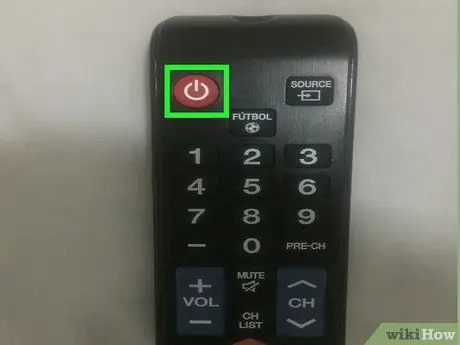
Paso 2. Encienda la televisión
Presione el botón de encendido en la parte frontal del televisor o use el control remoto para encender el televisor.
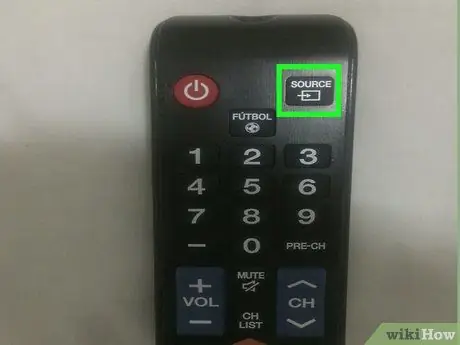
Paso 3. Seleccione la fuente HDMI de Amazon Fire Stick
Presione el botón de fuente en el controlador de televisión hasta que seleccione el puerto HDMI al que está conectado el Fire Stick. Verá la pantalla de inicio de Amazon Fire.

Paso 4. Mantenga presionado el botón Inicio en el control remoto
El botón de inicio es un botón con un icono que se asemeja a un hogar. Está debajo del botón circular en la parte superior del controlador. Mantén pulsado el botón de inicio durante unos 10 segundos. Cuando el controlador esté conectado al Fire Stick, verá un mensaje en la pantalla que dice "Nuevo control remoto conectado".
Si su primer intento falla, suelte el botón Inicio y vuelva a intentarlo. Intente acercarse o alejarse del Fire Stick
Método 2 de 2: uso de un controlador de televisión con HDMI-CEC

Paso 1. Conecte el Fire Stick a la televisión
Puede conectar el Fire Stick a un televisor usando un puerto HDMI vacío en la parte posterior del televisor.
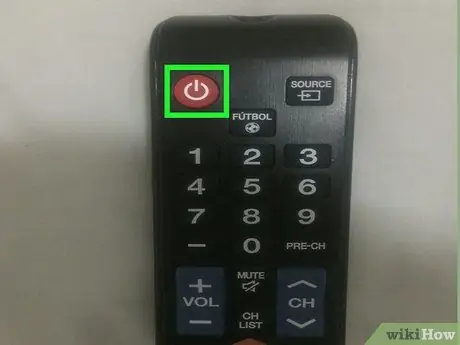
Paso 2. Encienda la televisión
Presione el botón de encendido en la parte frontal de su televisor o use el controlador para encender el televisor.
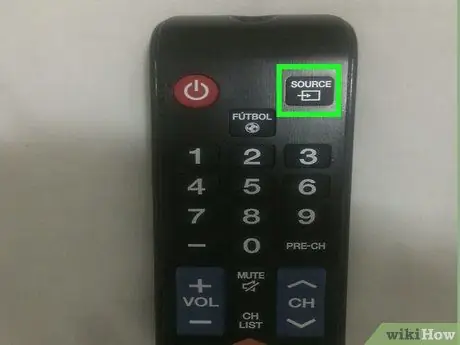
Paso 3. Seleccione la fuente HDMI de Amazon Fire Stick
Presione el botón de fuente en el televisor hasta que seleccione el puerto HDMI al que está conectado el Fire Stick. Verá la pantalla de inicio de Amazon Fire.
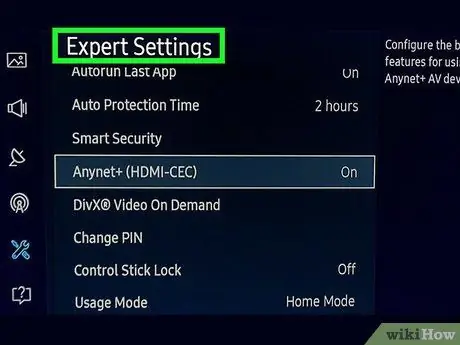
Paso 4. Vaya a Configuración del sistema en la televisión
La forma de abrir la configuración del sistema varía según la marca y el modelo del televisor que tenga. En algunos televisores, simplemente puede presionar el botón "Menú" en el controlador. En otros televisores, puede presionar el botón Inicio, luego seleccionar Configuración u Opciones.
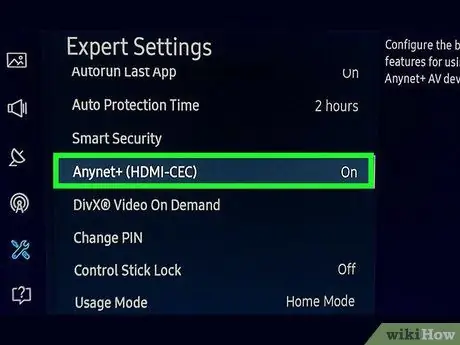
Paso 5. Busque la configuración HDMI-CEC
Nuevamente, estas opciones diferirán según el televisor que esté utilizando. En algunos televisores, esta opción está en Configuración de entrada, Configuración del sistema o algo similar. Además, cada marca de televisión tiene otro nombre para HDMI-CEC. La siguiente es una lista de marcas de televisores y sus nombres HDMI-CEC.
-
AOC:
E-link
-
Hitachi:
HDMI-CEC
-
LG:
SimpLink
-
Mitsubishi:
Net Command para HDMI
-
Onkyo:
Interactivo remoto a través de HDMI (RIHD)
-
Panasonic:
Control HDAVI, EZ-Sync o VIERA Link
-
Philips:
Enlace fácil
-
Pioneros:
Enlace Kuro
-
Runco Internacional:
RuncoLink
-
Samsung:
Anynet +
-
Afilado:
Enlace Aquos
-
Sony:
BRAVIA Sync, Control para HDMI
-
Toshiba:
CE-Link o Regza Link
-
Vizio:
CCA
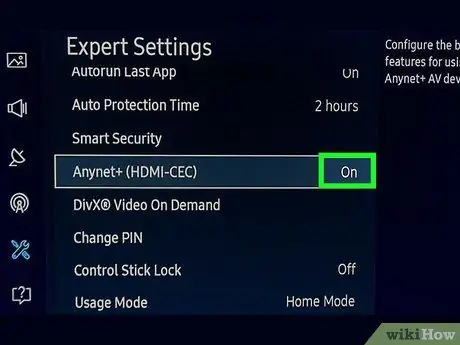
Paso 6. Habilite HDMI-CEC
Cuando encuentre la configuración adecuada en el menú de configuración del televisor, habilite HDMI-CEC. La mayoría de los televisores desactivan esta configuración de forma predeterminada. Una vez habilitado, puede usar el control remoto de su televisor para controlar múltiples dispositivos, incluido el Amazon Fire Stick o incluso la PlayStation 4.






